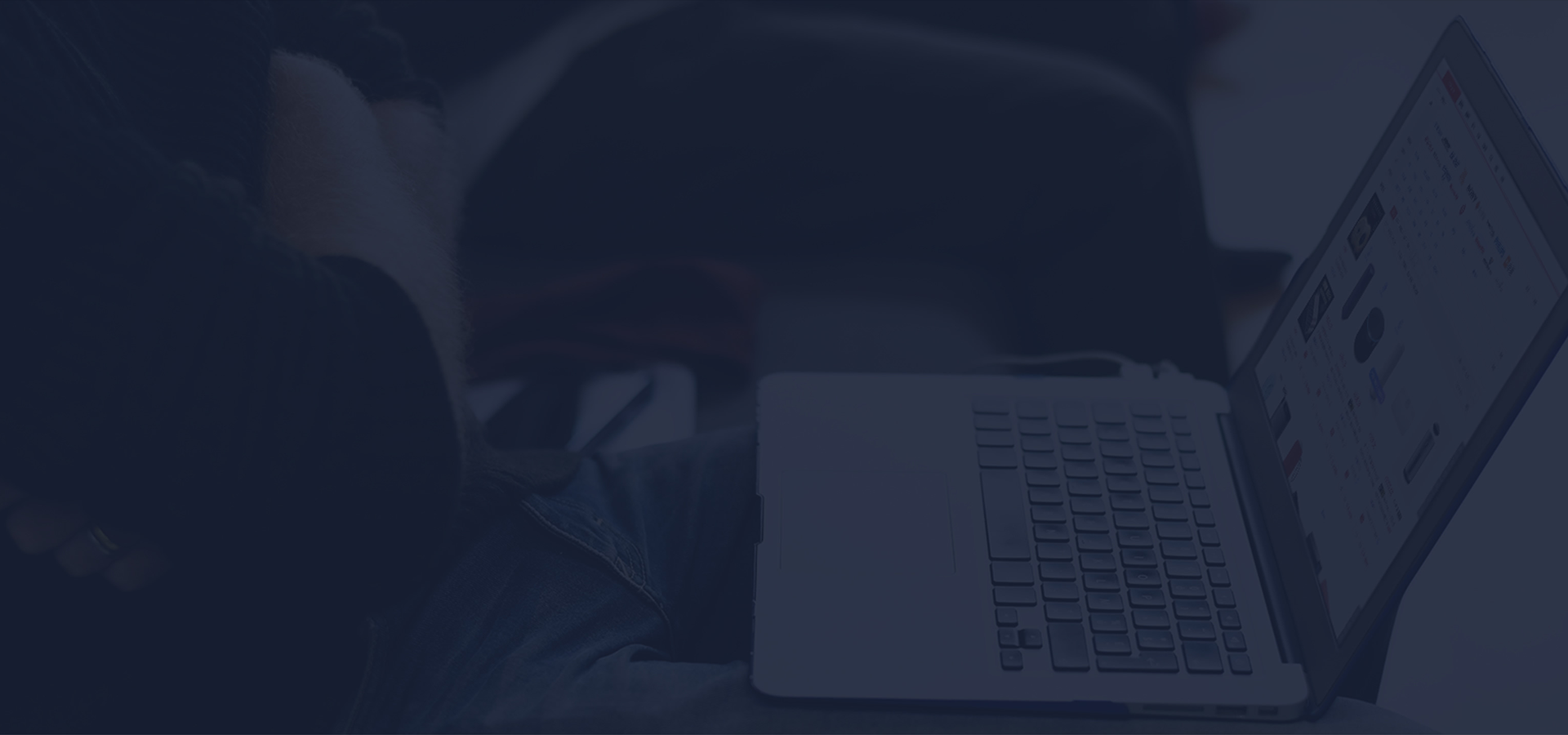制作会计认证清单模板的步骤如下:
打开文字处理软件
可以使用Microsoft Word、Google Docs等文字处理软件。
创建新的空白文档
在所选的文字处理软件中,创建一个新的空白文档。
决定清单模板的基础结构和要素
确定清单模板需要包含的标题、清单项目、项目描述、完成状态等要素。

添加标题
在文档中添加一个标题,例如“会计认证清单模板”。
添加清单项目
在标题下方添加清单项目的名称,例如“认证日期”、“认证人员”、“认证结果”等。
添加描述或数据输入框
为每个清单项目添加相应的描述或数据输入框。例如:
认证日期:添加一个可编辑的文本框,用于输入具体的日期。
认证人员:添加一个可编辑的文本框,用于输入认证人员的姓名。
认证结果:添加一个可选择的结果下拉菜单,例如“通过”、“不通过”、“需要补充”。
格式化清单
根据需要调整清单的格式,使其美观易读。可以使用字体、颜色、对齐方式等来增强可读性。
保存模板
完成模板的编辑后,保存文档。可以将其保存为Word文档(.docx)或Google Docs格式,以便日后使用。
```
会计认证清单模板
| 认证日期 | 认证人员 | 认证结果 |
|----------|----------|----------|
| | | |
| | | |
```
通过以上步骤,你可以创建一个基本的会计认证清单模板。根据实际需求,你可以进一步扩展和自定义模板,例如添加更多的清单项目或字段。